1. 패널 접속시 위와 같이 사이트/이메일/도움말 3개가 보입니다. 도메인을 추가할 것이기에 Go to Sites를 눌러줍니다.
2. 이렇게 사이트 목록이 뜹니다. 초록색 Add new website를 눌러줍니다.
3. 뭔가 설정화면이 주르륵 뜹니다. 이중 Domain/Harddisk Quota/Traffic Quota를 입력해 주시면 됩니다. 혹시나 HHVM을 사용하고 싶으시다면 PHP를 HHVM으로 바꾸시면 되며 PHP 버전을 바꾸시고 싶으시다면 PHP-FPM 선택 상태에서 PHP Version을 바꾸면 됩니다. 아직 XE는 7.1에서 설치되지 않으니 기본 상태 혹은 5.6을 권장합니다.
Quota 값의 경우 기본 -1상태로 저장하려 하면 오류가 뜨면서 되지 않습니다. 스페셜 서비스가 아니라면야 도메인 연결은 기본 하나만 제공되니 전체 할당량을 입력해주면 됩니다.(모르겠다면 상품 설명페이지를 보시거나 그냥 -1 상태에서 저장하면 오류가 뜨는 것으로 알 수 있습니다.)
IPv4-Address를 잘 기억해두세요. 도메인 연결때 사용할 아이피입니다.
위 다른 탭(Backup 등등)은 우선 저장한후 변경할 수 있습니다. 누르면 저장버튼을 누른 것으로 취급됩니다.
3-1. 오류 발생시 최대 제한이 이렇게 뜹니다 .저는 Simple 1GB 이용중이라 1000MB로 뜨네요.
4. 생성이 끝나면 이렇게 목록에 추가한 도메인이 보입니다.
4-1. 기본제공 도메인을 연결하셨다면 5,6번은 건너뛰셔도 좋습니다. 기본제공 도메인의 네임서버는 Study For Us에서 관리합니다.
4-2. 구입하신 도메인을 연결하셨다면 이 상태로는 도메인 연결시 접속이 되지 않습니다. 아직 네임서버 설정을 하지 않았기 때문인데요, 네임서버 설정 방법은 도메인 구입회사나 이용중인 네임서버 회사(ex. 도메인회사 제공 서비스를 이용 혹은 DNSEver, DNSZi등 외부 서비스 이용)에 따라 달라 여기서 자세히 다루지는 않겠습니다. 구글 등에 도메인 구입회사명+DNS 설정 와 같이 검색하면 다른 분들이 써둔 글들이 많이 나올겁니다.
5. 예시로 클라우드플레어 설정법입니다. 이미 클라우드플레어에 도메인을 추가했다는 가정하에 진행합니다.
6. 위와 같이 사용할 서브도메인과 루트 도메인을 CNAME으로, 값은 new.studyforus.com로 추가하시면 됩니다. 아이피주소로 설정해도 되지만 점검 등으로 아이피가 바뀔 때마다 일일히 설정을 바꿔주지 않아도 됩니다. 루트 도메인 CNAME은 클라우드플레어에서만 지원하는 기능이며 다른 곳에서는 루트 도메인에 A 레코드로, 값을 서버 아이피(위 추가시 IPv4-Address)로 설정해 주셔야 합니다.
6-1. 클라우드플레어에서 루트 도메인에 CNAME을 적용하려면 위와 같이 서브도메인 값을 @로 설정하면 됩니다.
7. DNS 설정까지 끝났다면 기본 연결 작업은 끝난 셈입니다. 하지만 이상태로는 사이트 내용 업로드도, 운영도 불가능하겠죠. 다음 편에서는 FTP 계정을 생성하고 사이트를 업로드하는 것에 대해 다루도록 하겠습니다.

6개의 댓글
| 번호 | 제목 | 글쓴이 | 날짜 | 조회 수 |
|---|---|---|---|---|
| 15 | [아메트린 서버] 완벽한 메일 발송을 위한 설정 방법! 14 |
 마스터
마스터
|
2020.05.26 | 1443 |
| 14 | [아메트린 서버] 도메인 설정 방법 (호스팅케이알 기준) 2 |
 마스터
마스터
|
2020.03.26 | 1026 |
| 13 | [아메트린 서버] 타 인증기관의 인증서 설치하기 ( simple 사용자를 위한 Lets encrypt설치 ) 6 |
 nx_OP
nx_OP
|
2018.10.21 | 2221 |
| 12 | [아메트린 서버] 외부에서 메일 사용하기! 3 |
 NoYeah
NoYeah
|
2017.10.18 | 2175 |
| 11 | [아메트린 서버] 웹 FTP 사용하기 14 |
 NoYeah
NoYeah
|
2017.10.18 | 1346 |
| 10 | [아메트린 서버] 이메일 전달자와 catchall 1 |
 Ciel
Ciel
|
2017.03.09 | 914 |
| 9 | [아메트린 서버] 0.신서버 SSH 완벽하게 접속하기 5 |
 에듀
에듀
|
2017.02.12 | 1025 |
| 8 | [기타] 사이트에 CMS 설치하기 5 |
 Seia
Seia
|
2017.02.06 | 1423 |
| 7 | [아메트린 서버] 보안보다 중요한 백업을 진행해보자! 3 |
 샹키
샹키
|
2017.01.29 | 755 |
| 6 | [아메트린 서버] [신 서버] 한글 사용하기 3 |
 마스터
마스터
|
2017.01.15 | 755 |
| 5 | [아메트린 서버] 내 사이트에 SSL을 설치해보자! 5 |
 마스터
마스터
|
2017.01.05 | 1302 |
| 4 | [아메트린 서버] [신 서버] 사이트 구성하기 (2) - 사이트를 올려 봅시다(FTP 계정 생성, 데이터베이스, DB유저 생성) 6 |
 YJSoft
YJSoft
|
2017.01.04 | 1925 |
| [아메트린 서버] [신 서버] 사이트 구성하기 (1) - 시작은 도메인 연결부터 6 |
 YJSoft
YJSoft
|
2017.01.03 | 2359 | |
| 2 | [기타] 호스팅 연장 및 변경하기 11 |
 마스터
마스터
|
2016.10.24 | 1265 |
| 1 | [기타] 변경된 호스팅 신청 방법 16 |
 마스터
마스터
|
2016.10.24 | 1458 |
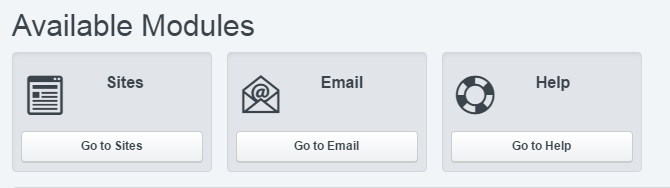
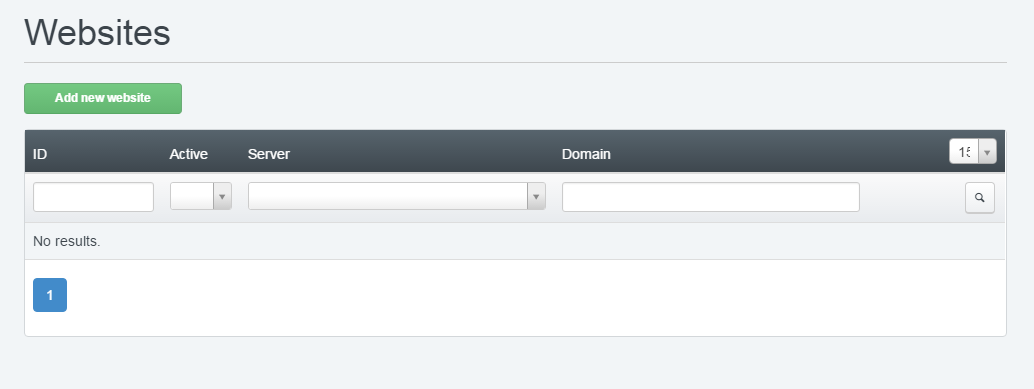
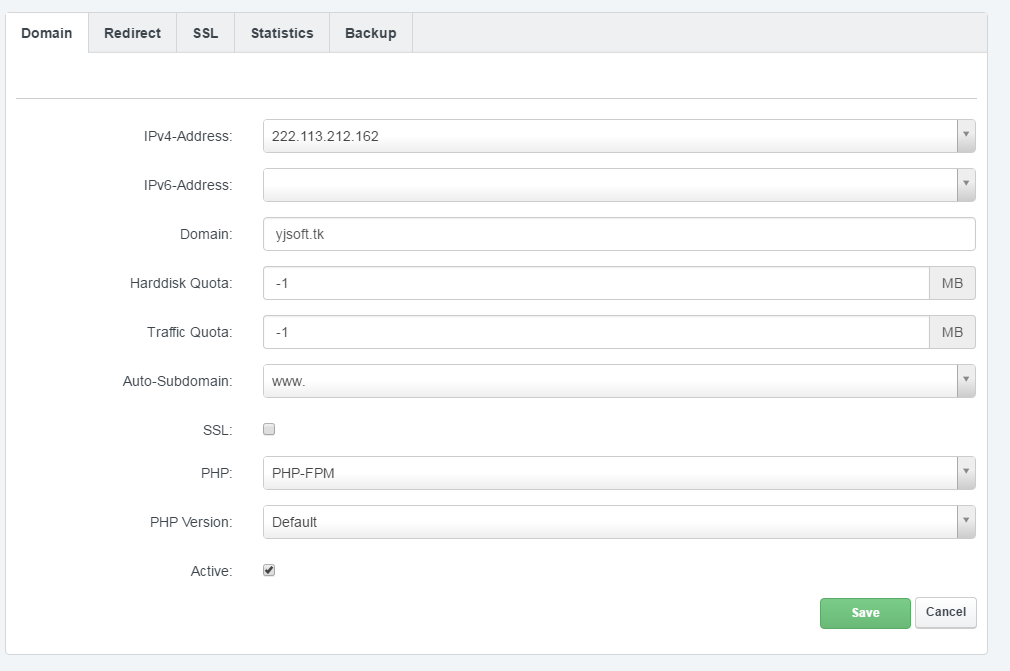
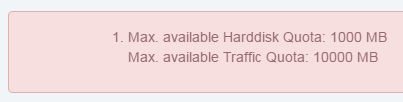
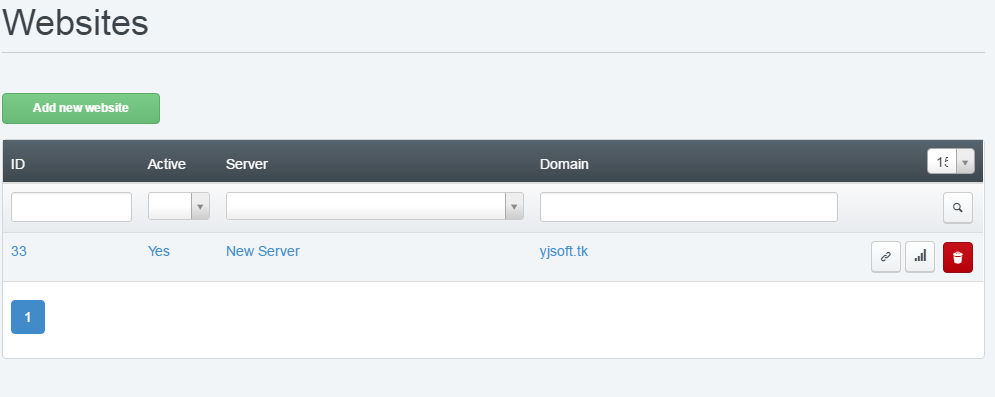
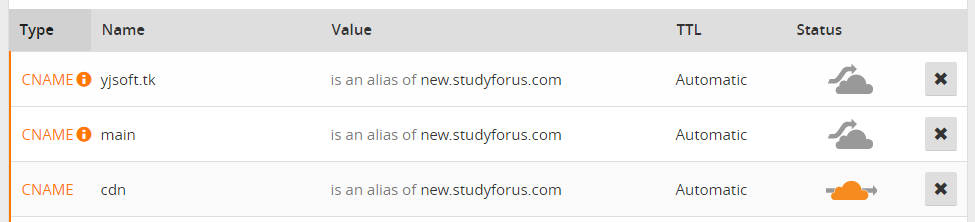

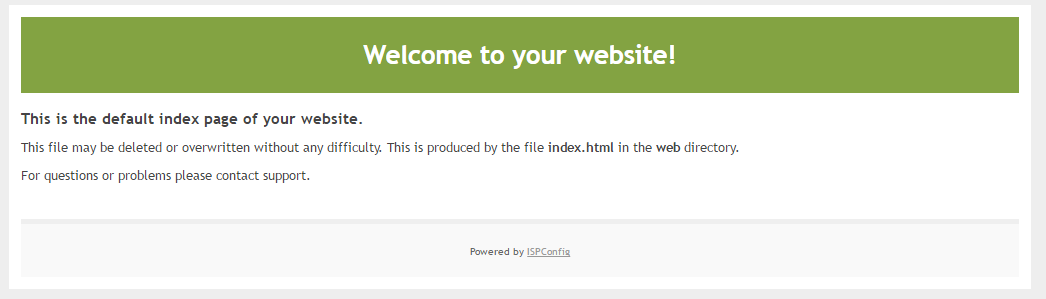



마스터
2017.01.04 Dobob
Dobob
2017.01.05흠... 현재 호스팅어에서 dobobwiki.xyz도메인사서 네임서버 클플로 넘기고 설정했습니다 이제 저 도메인으로 들어가면 다른사이트나나오네용 혹시 어디를 손봐야할까요? 계속 aills.com으로 연결되네요
마스터
2017.01.05https로 접속 된거 아닌가 확인해보세요. 현재 http로 접속해야 정상이고 여기서는 제대로 보입니다.
 Dobob
Dobob
2017.01.05동그니동동
2017.10.06JayH
2018.07.04